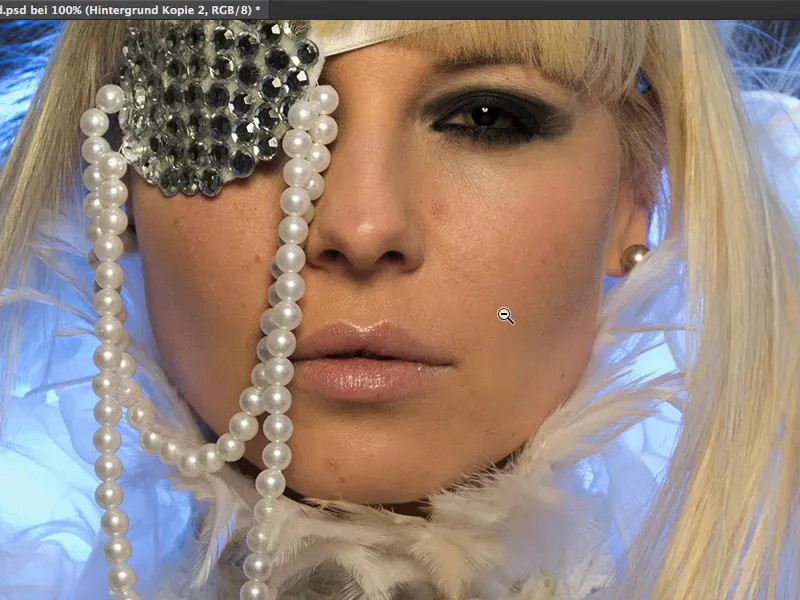В этом руководстве я объясню вам все о обработке кожи и о формировании кожи.
Еще недавно метод Soft-decrunching или порошение кожи, как его называли на немецком, был настолько передовым. Каждый применял его к своему изображению - уменьшали прозрачность немного, чтобы устранить несовершенства, и дело сделано.
Сегодня используется так называемое разделение частот. Звучит довольно сложно. Что здесь разделяется? - Частоты. Звучит ужасно технично и, вероятно, не подходит для новичков. Кто знает, что тут происходит? … Я покажу вам, что разделение частот довольно просто.
Прежний способ: порошение кожи
Раньше вы делали это: возможно, вы копировали слой (1), инвертировали его (2), …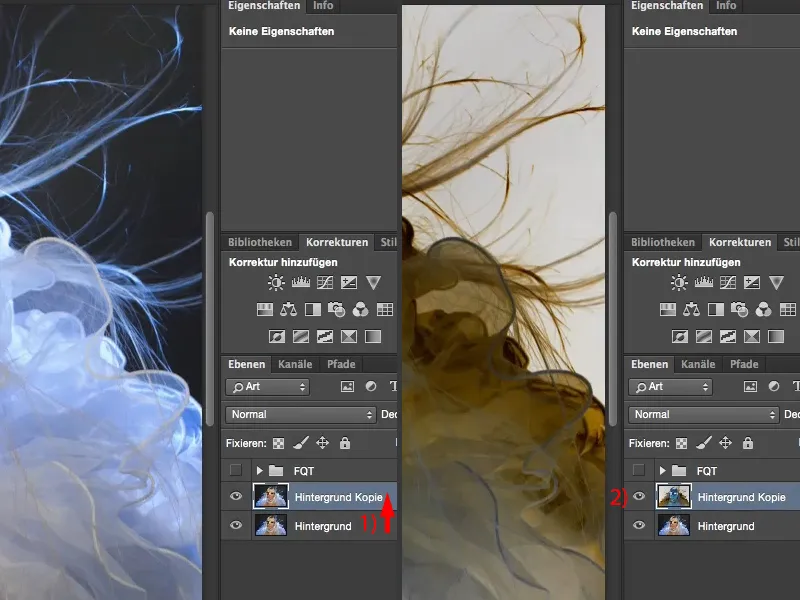
… затем применяли фильтр Повышенная четкость с радиусом, при котором структуры все еще хорошо видны.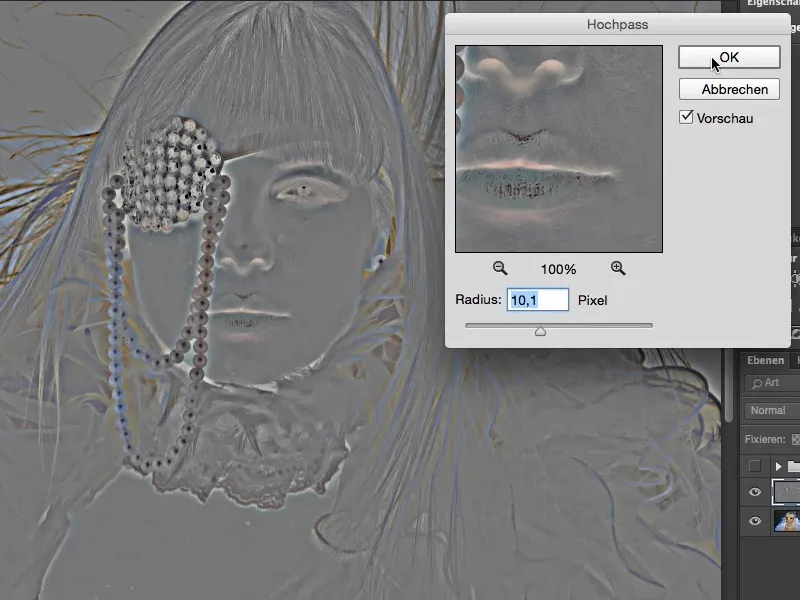
Затем вы выбирали Мягкий свет (1). Теперь у вас есть этот светящийся вид, это размытое на коже (2). И через Радиус размытия Гаусса (3) вы получаете поры обратно при небольшом радиусе около одного пикселя.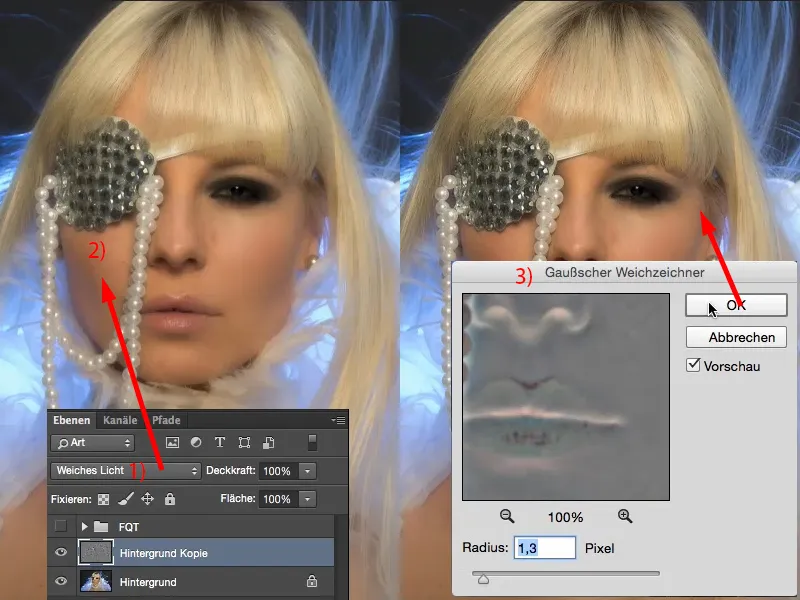
Если вы посмотрите на до и после, то увидите: вся картинка становится размытой.
Теперь вам пришлось зачеркивать это утомительно через маску в картинке. Я всегда увеличиваю масштаб до 200 %. Тогда видно: поры все еще там, но они немного размыты. Это выглядит хорошо.
Это также хорошо смотрится, если вы уменьшаете и рассматриваете всю картинку. Если представить, что вы здесь только закрыли кожу эффектом… эти мягкие волосы и так далее, не хочет видеть. Но все, что вы можете сделать сейчас, это: вы можете ограничить эффект на этом слое (1) с маской и нанести его, и вы можете регулировать прозрачность.
Вот что вы можете сделать с порошением кожи или Soft-decrunching. Поэтому мы отбрасываем этот слой (1). Этого нам сегодня не нужно.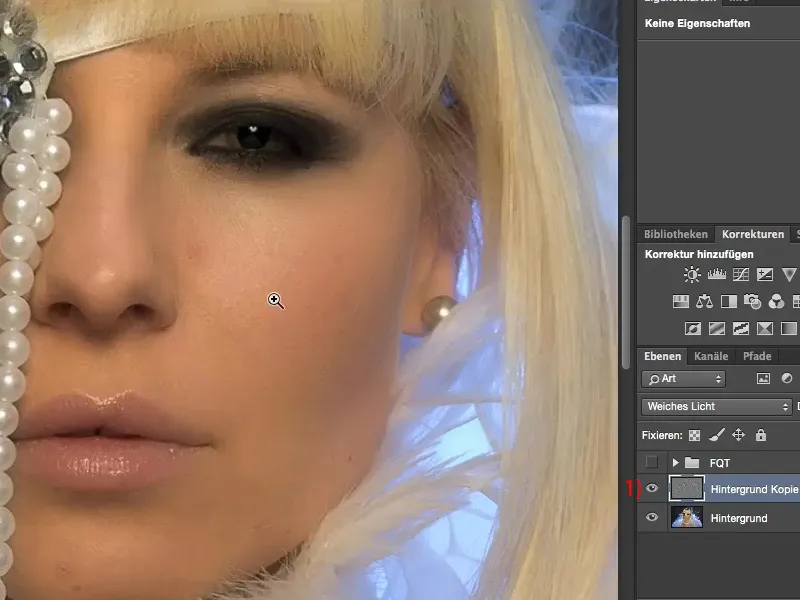
Что может разделение частот?
Разделение частот умеет намного больше. Я создал разделение частот здесь в PSD-файле.
И если я его включу (1), то сначала вы увидите, что у девушки губы синего цвета (2), и вы подумаете: "Эй, мы обсуждаем кожу!" Да, разделение частот может делать гораздо больше, чем просто обрабатывать кожу.
Посмотрите вот там, наверху на линии роста волос (3): эти темные пятна, которые я обычно должен был бы устранять очень неудобными способами с помощью слоев коррекции, я устранил с помощью разделения частот всего за несколько щелчков. Также вот здесь (4), тень, которую я имею на декольте, которая действительно очень некрасива: разделение частот - устраняет.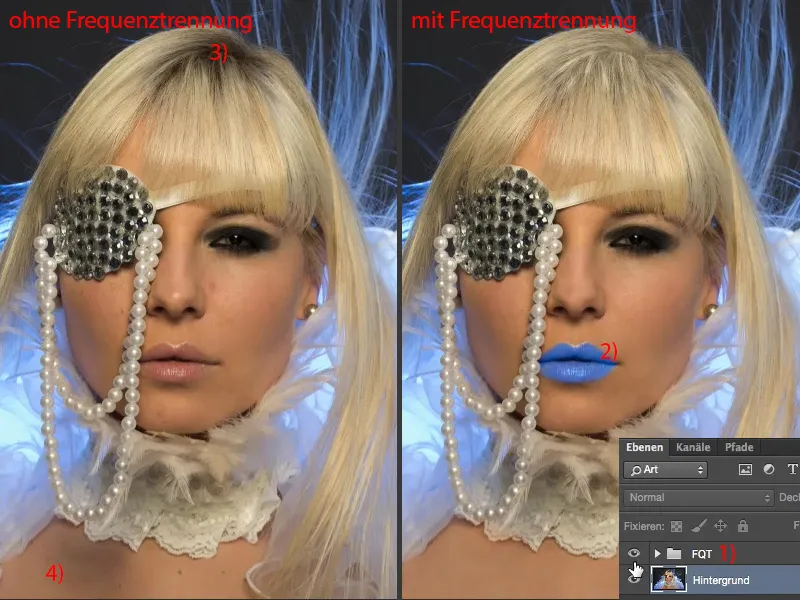
Давайте углубимся в эту область, до увеличения в 200 процентов. Посмотрите на до и после: вы увидите, что структура в этой тени полностью остается. Яркость, однако, действительно соответствует соседним, здоровым областям изображения... И это мощь разделения частот, если хотите.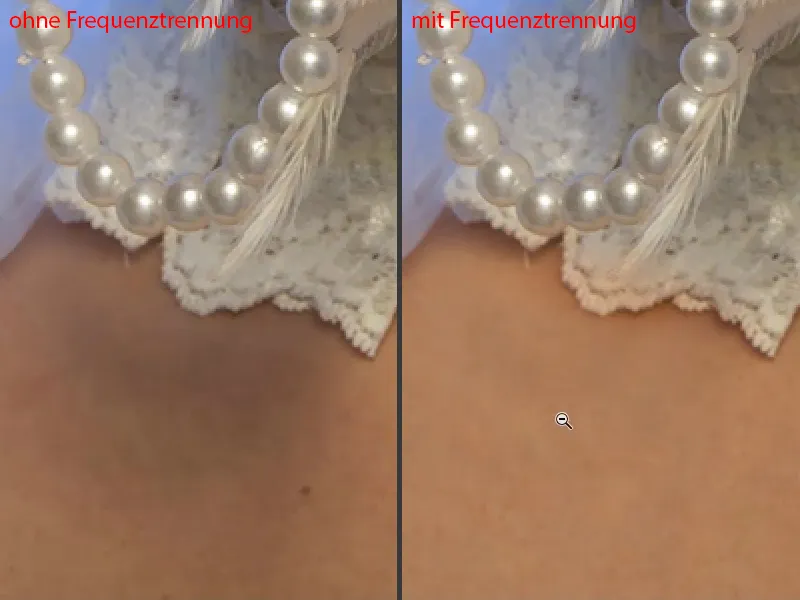
Или губы: вы можете окрасить их с помощью разделения частот. Структура кожи остается прежней. Я просто устранил несовершенства. Это разделение частот.
Различия в яркости... Посмотрите вот на эту область: подбородок и уголки рта, это для меня всегда самая трудная часть для ретуширования, потому что там у меня много темных и светлых пятен - разделение частот - все пятна устранены. Яркость вы можете регулировать с помощью разделения частот.
И как это работает?! - Сейчас я покажу вам два различных подхода. Я уверен, возможно, есть еще много, многих других подходов, которые можно применить с разделением частот. Photoshop не всегда думает в одном направлении. Когда у меня возникает проблема, то у меня обычно пять-десять вариантов решения в Photoshop и мне нужно смотреть: что является наилучшей или быстрой техникой для моего изображения или что лучше всего мне подходит.
Разделение частот (Метод 1): Свет & Цвет с Гауссовским размытием
Я просто быстро верну цвета переднего и заднего фона к черному и белому (1) и спрячу все это здесь (2). И теперь начинаем: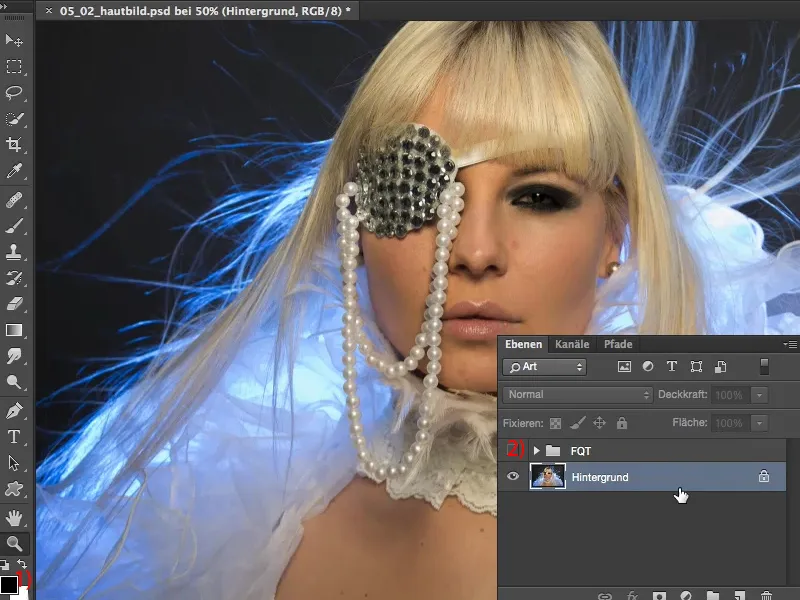
Сначала тебе нужно дважды скопировать фоновый слой (1). Я сейчас назову его "Свет & Цвет". И верхний слой назову "Структура" (2). Значит, разделение частот ничего иного не делает, кроме как разделяет свет и цвет и структуру на два слоя. И это имеет такой эффект, как ты скоро увидишь, что ты можешь исправить помехи на одном слое, а свет и цвет на другом слое. И это огромная экономия времени.
Если бы я хотел избавиться от этой помехи, тени вот здесь (3), я бы, вероятно, создал пустой слой, пошарил бы в режиме Яркость и режиме Цвет тут, может быть, даже вырезал бы эту часть изображения (4), переместил бы сюда (цифра 3), немного увеличил и подстроил с помощью мягких масок. Короче говоря, я бы приложил огромные усилия, чтобы осветлить эту тень, потому что если я работаю при помощи Горячая и Холодная коррекция, здесь уже есть много серого (3), то весь процесс может получиться пятнистым, может стать еще немного светлее серым, или даже появиться покраснение - в коже всегда много оранжевых, красных и желтых тонов. Это все такие вещи - у меня всегда возникают проблемы. Независимо от того, как я делаю, мне всегда приходится делать намного, намного больше работы, чем с помощью разделения частот. И я покажу тебе, насколько это просто. Начнем с того, что скроем слой структуры, затем активируем "Свет & Цвет" (5) …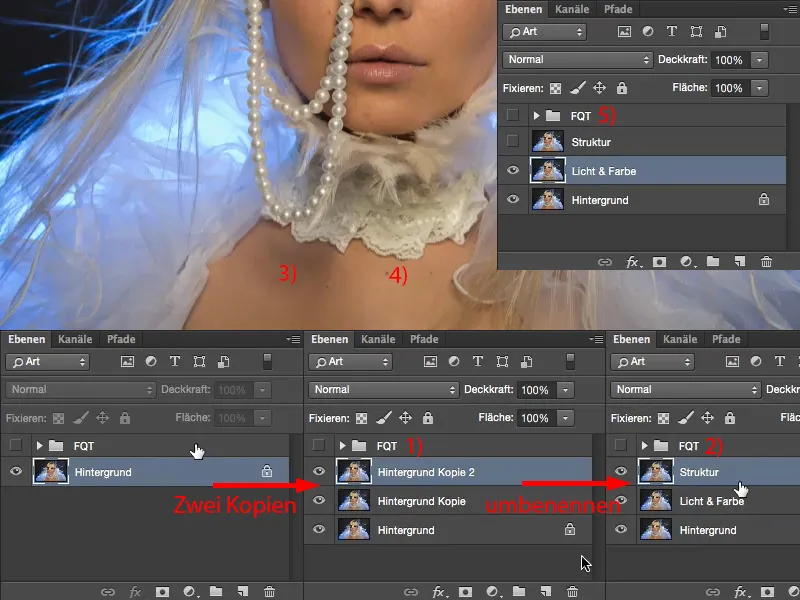
… и теперь применяем фильтр Гаусса размытия (Filter>Фильтр размытия>Фильтр Гаусса размытия…). Значение, которое нужно установить здесь, зависит от изображения. Есть два метода. В первом методе, который я покажу тебе, ты используешь фильтр Гаусса размытия так, чтобы текстура кожи еле заметно исчезла. Ты никогда не выбираешь ту цифру (1), которую ты используешь во втором методе, скорее, ты остановишься в диапазоне от четырех до восьми пикселей, примерно так. Я остановился на шести пикселях (2). В предварительном просмотре сверху ты довольно хорошо видишь структуру кожи. Может быть, даже мог бы опуститься до пяти (3). Это выглядит неплохо. Вот первый шаг.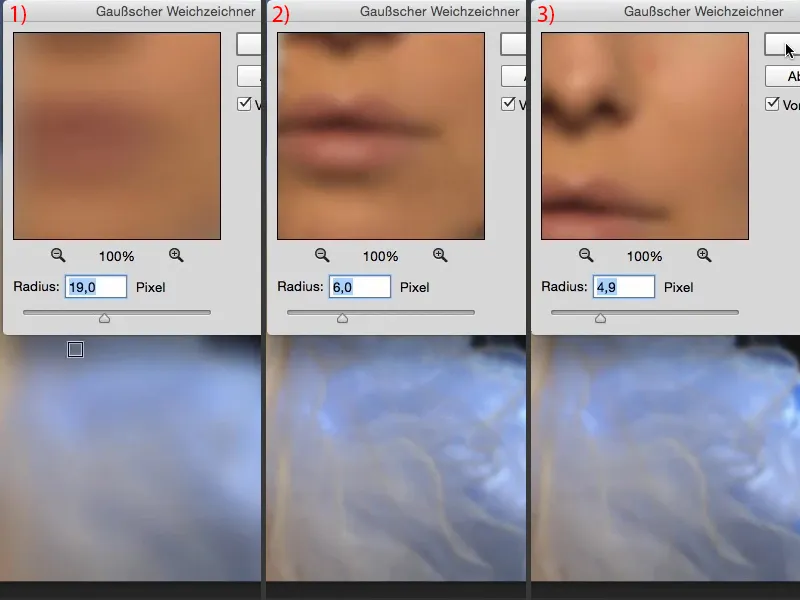
На этом слое теперь лежат свет и цвет, на этом слое больше нет текстур кожи (1). Я могу даже увеличить масштаб до 300 % (2). Это гладко, как у младенца, как говорится.
И на этом слое (3) теперь нам нужна структура.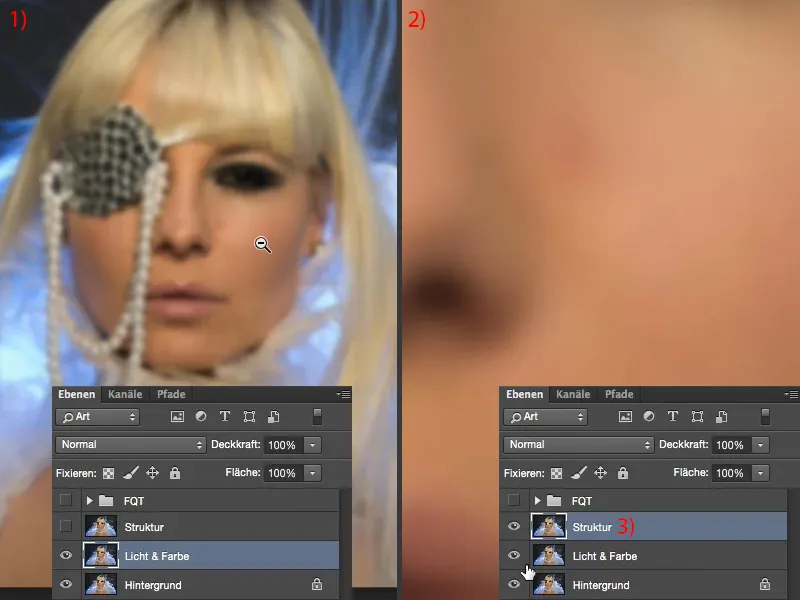
Разделение частот (Метод 1): Структура через вычисления изображений
Для этого переходим к Изображение>Вычисление изображений. В этом диалоге у тебя есть возможность выбрать определенный слой из исходного изображения, которое в данном случае является нашим открытым изображением (1). И слой, который нам нужен, это слой "Свет & Цвет" (2). Таким образом, ты должен активировать этот размытый слой здесь. Оставляем активным канал RGB (3). А теперь ты можешь выбрать режим Сложение: Если ты выберешь здесь Жесткий свет (4 и соответствующее изображение на заднем плане) или Умножение на обратное значение (5) и так далее … Это все может показаться неплохим, но это не то, что тебе нужно.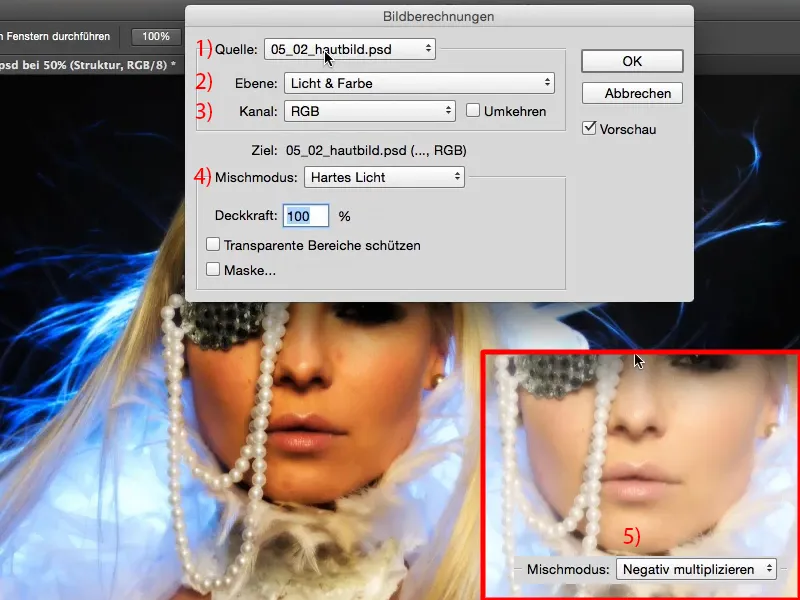
Тебе нужно выбрать Вычесть (1), именно с значениями Масштабирование 2 и Смещение 128 (2). Зачем тебе надо установить эти значения здесь? Режим слоя Вычесть фактически вычитает структуру (3) из этого размытого слоя (4). То есть он ищет различия. И прежде, чем все это началось, это был обычный слой. Теперь у тебя есть размытый слой, и ты просто вычитаешь этот обычный слой - все, что отличается между этими двумя слоями, фактически и есть структура, потому что тут у тебя только свет и цвет (4), и здесь у тебя такой же свет и тот же цвет (5), но различие - это структура (3). И поэтому она остается, это и есть результат.
Значения Масштабирование 2 и Смещение 128 (2): Если у тебя зазвенело в голове на 128, если ты немного поработал с режимами слоя. Это означает, что яркость или информация о цвете в этом изображении установлена на значение RGB 128. И RGB 128 - это просто это фотошоповское серое на 50 процентов, которое потом можно скрыть с помощью режима наложения. Я подтверждаю все это, нажав OK (6) …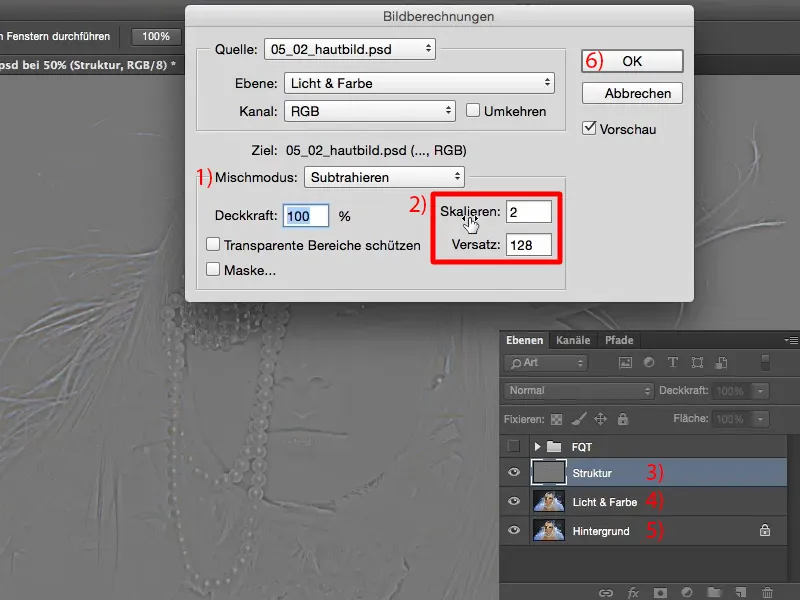
… и меняем режим слоя на Линейное свет (1). Многие часто говорят: "Вау, теперь это действительно круто." Они еще не поняли всей глубины, потому что это не должно выглядеть по-другому, это должно выглядеть точно так же, как до этого. Только в этом случае я правильно сделал разделение частот.
Приближаемся на 200 % и показываем "После" (2) и "До" (3). Ты видишь: Ничего не изменилось. Когда я показываю этот слой (4), ты сразу видишь: Свет и цвет, все размыто. Если я показываю этот слой (5), ты видишь: Структуры вдруг удваиваются на изображении. Конечно, потому что у меня уже есть оригинальная структура здесь (6), и я снова покрываю ее здесь (7), причем в режиме Линейное свет. Таким образом, структура усиливается, и она усиливается именно так, чтобы начальное изображение здесь снова было присутствующим, то есть опять же выравнивается размытие. И тут ты уже заканчиваешь с разделением частот. Вот и все.
Тебе нужны две копии слоев, одну размыть, одно вычисление изображения. Конечно, все это можно хорошо записать как действие - просто нажми на кнопку старта и у тебя есть разделение частот.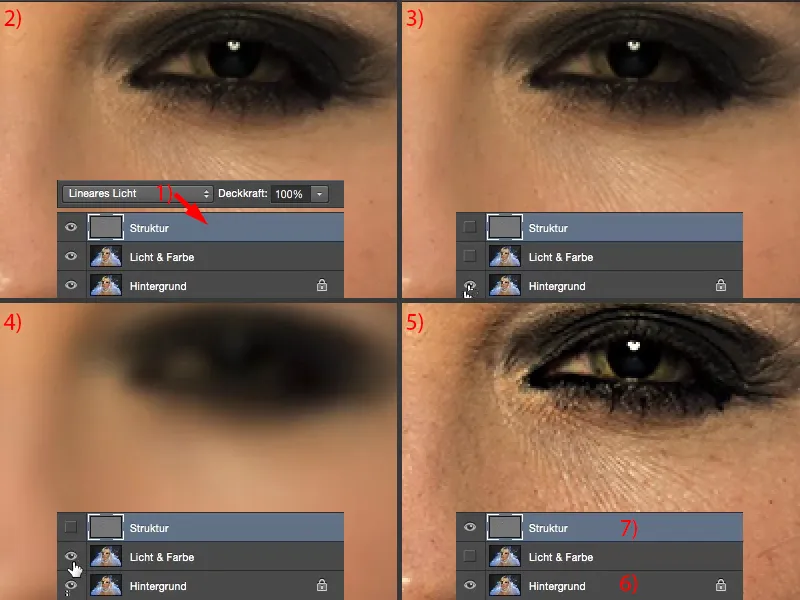
Частотное разделение (метод 1): обработка кожи с использованием гауссовского размытия
Теперь тебе просто, возможно, придется поработать пару минут, все зависит от состояния кожи. Теперь ты можешь, например, перейти к слою "Свет и цвет" (1), взять инструмент Лассо (2). Затем нужно слегка настроить мягкую кромку (3) под своё разрешение, под размер изображения, под то, насколько близко ты работаешь сейчас. Она должна быть обязательно мягкой.
Если рассмотреть эту часть изображения, то ты теперь видишь в ней покраснение (4), большое нарушение (5). У тебя много мелких морщин (6), большие поры (7), маленькие поры (8). У тебя есть светлая область (9), здесь темная область (10), здесь снова темная область, здесь еще одна темная область (стрелки). Если ты хочешь сделать это равномерным или настроить эти различия в яркости, это обычно работа на, я бы сказал, пять-десять минут для этой области - а вот для всего изображения, когда я это делаю, мне приходится посидеть час или два, пока всё не подойдет - в отличие от частотного разделения: дело минут.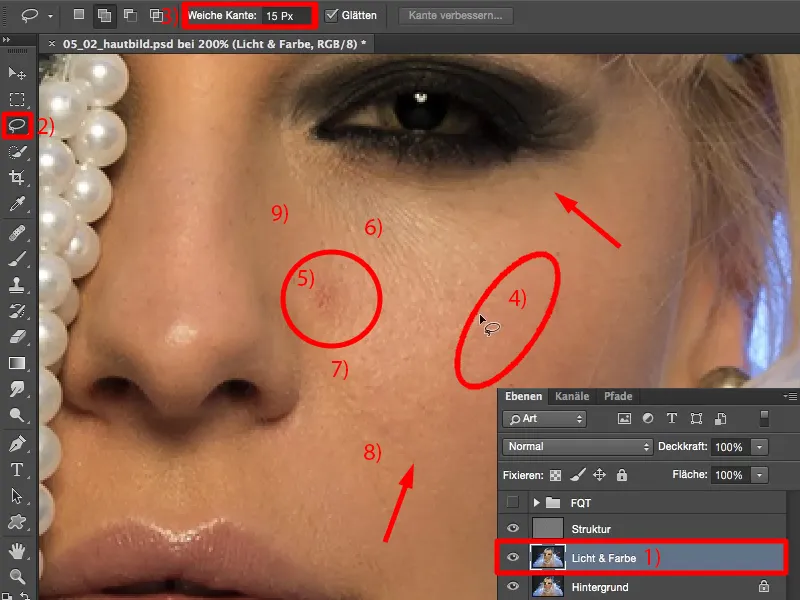
Ты просто берешь Лассо и выбираешь эти области (как показано на изображении). Из-за мягкой кромки ты получишь плавный переход наружу. Так что у меня теперь здесь есть красное (1), темные участки (2), светлые участки (3). И поскольку я делаю это на слое "Свет и цвет" (4), на котором нет структуры, я могу теперь размыть эту область. Я перехожу к фильтру размытия гауссовское размытие.
Он все еще на уровне 4,9. Если я понизить его сейчас, то практически ничего не произойдет (5). Если я экстремально повышу, все станет серым (6). Почему оно становится серым? Оно становится серым, поскольку он пытается все больше смешивать, и чем больше цветов я смешиваю... может быть, ты помнишь это еще со своей молодости: ты начинаешь рисовать зеленым, потом добавляешь красный, затем синий - и в итоге у тебя серый или коричневый желе. И то же самое здесь происходит.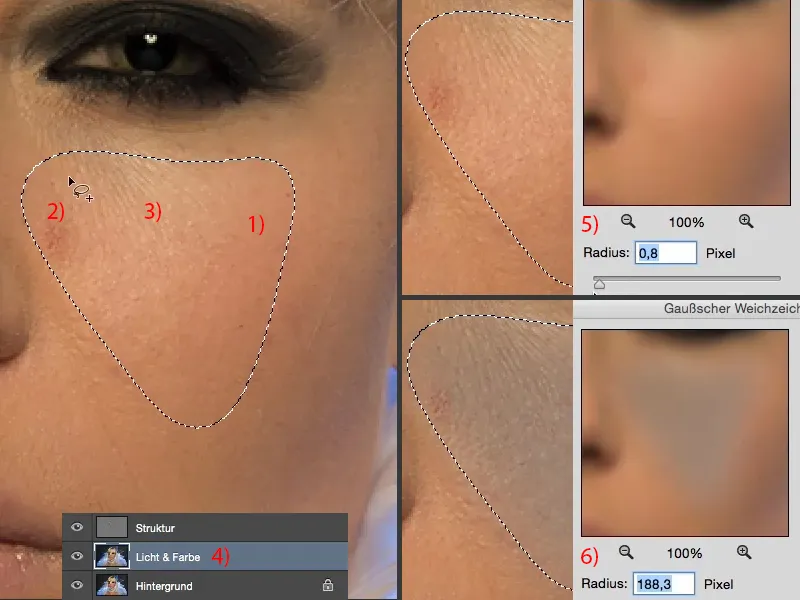
Теперь нужно найти идеальное значение. Обычно это происходит где-то между десятью и двадцатью пикселями, где все начинает сереть. Думаю, у меня это случается при 31 пикселе, начинается серость (1). Так что я немного назад. Десять пикселей мало (2). Ты всегда можешь обратиться к предпросмотру наверху. Там видно, как эти области все смешиваются. Я, может быть, поставлю 17. Думаю, это хорошее значение (3). И я подтверждаю это по команде ОК (4).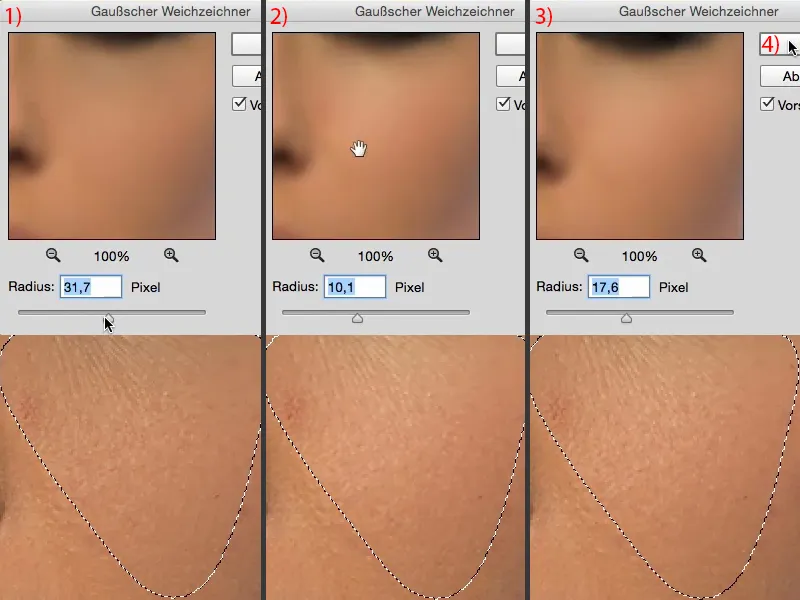
Выбор снимаю с помощью Cmd + D (Ctrl + D). И давайте сравним "До" и "После". Ты видишь, как эти различия в яркости теперь сглаживаются. Также срыгивание стало менее заметным (1). Цвет вытягивается, и покраснение уже почти исчезло (2).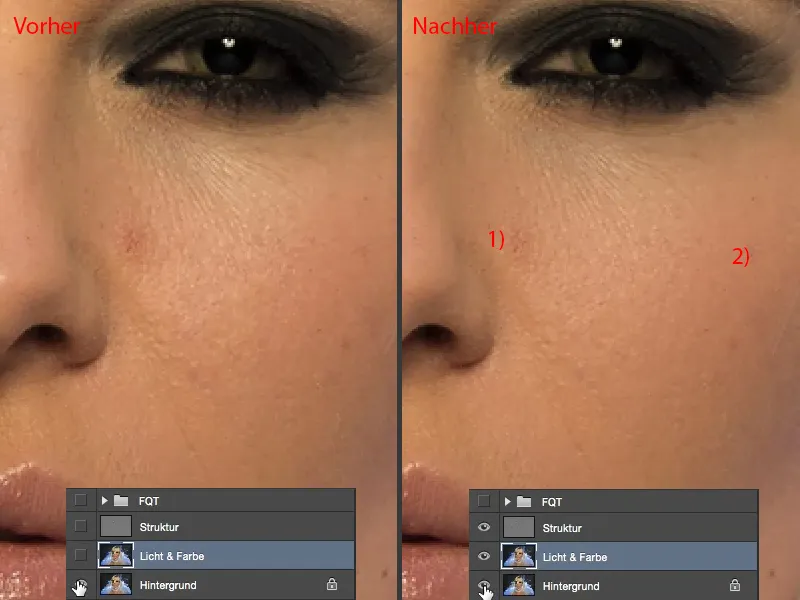
Далее ты продолжаешь это по всему изображению. Смотришь: Где у меня недостатки по яркости, красноте кожи? Потом делаешь мягкий выбор с помощью лассо, снова и снова применяешь последний фильтр (гауссовское размытие).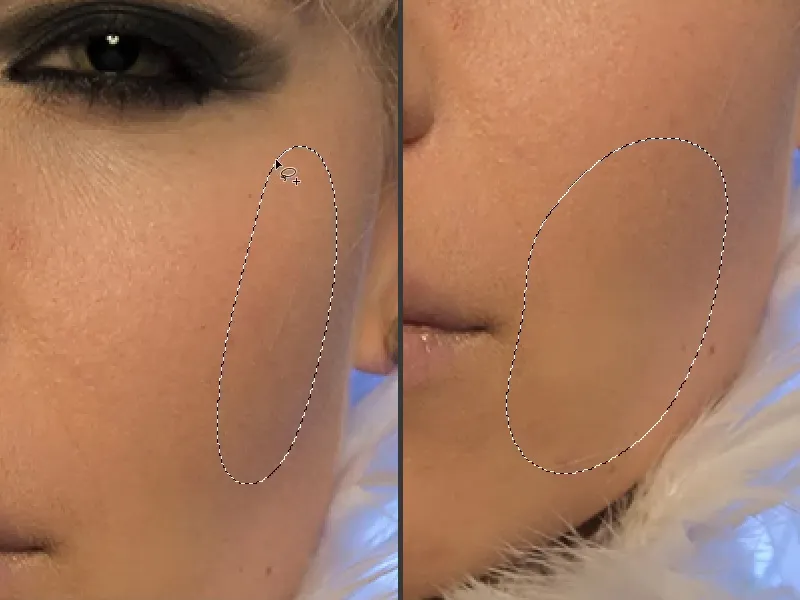
Именно в этой области (на изображении вверху слева) происходит что-то волшебное, потому что все, что остается, это просто эти несовершенства кожи, и я их потом убираю с помощью нескольких щелчков. Этот процесс может занять немного времени в зависимости от изображения, ты также можешь применить фильтр два-три раза подряд - пока не начнешь создавать серые пятна, ты делаешь все верно. Выбор, затем гауссовское размытие, возможно, еще раз гауссовское размытие … Я делаю то же самое на носу. Гауссовское размытие, гауссовское размытие … Я еще раз смотрю, могу ли я убрать этот блик (на изображении внизу справа). Там уже есть структура, так что это придется делать на уровне структуры.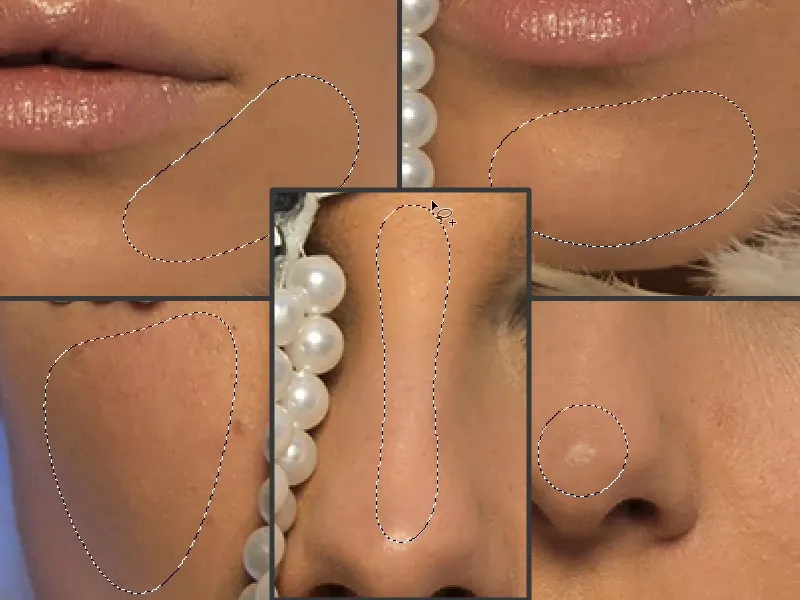
Ты также можешь применить это к волосам: Если хочешь, чтобы они выглядели более аккуратно, сгладь различия в яркости, потому что то, что здесь выглядит растрепанным, это из-за того, что здесь свет ломается (1), и здесь есть темные и светлые пряди. Если хочешь выровнять яркость, примени гауссовское размытие. И яркость в волосах сразу же выравнивается (2).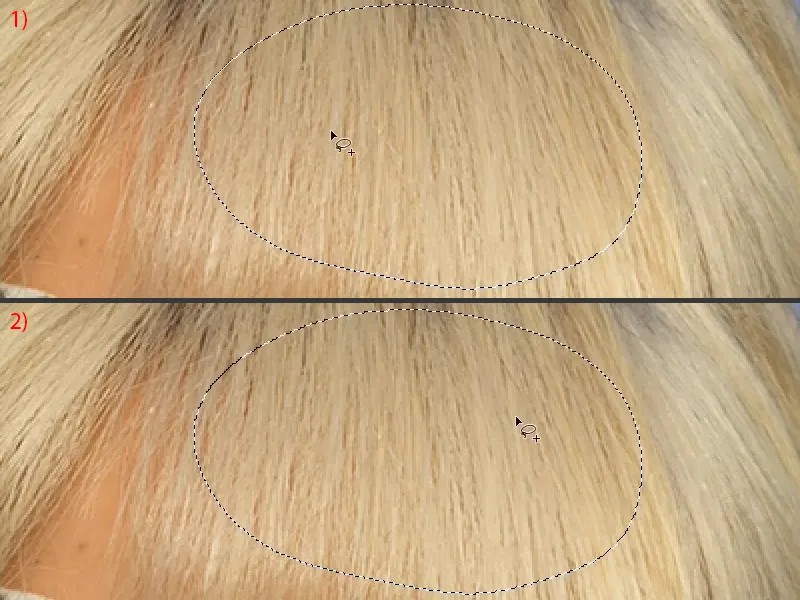
То же самое можно сделать и здесь, в верхней части. Здесь также есть свет и тень - гауссовское размытие, яркость уже немного выровнена (2).
Я покажу это тебе еще раз здесь внизу (выделите отдельные области и примените Гауссово размытие). И вот в чем именно прелесть этой техники: не имеет значения, что я здесь делаю, на самом деле я делаю все правильно. Я не могу ничего испортить.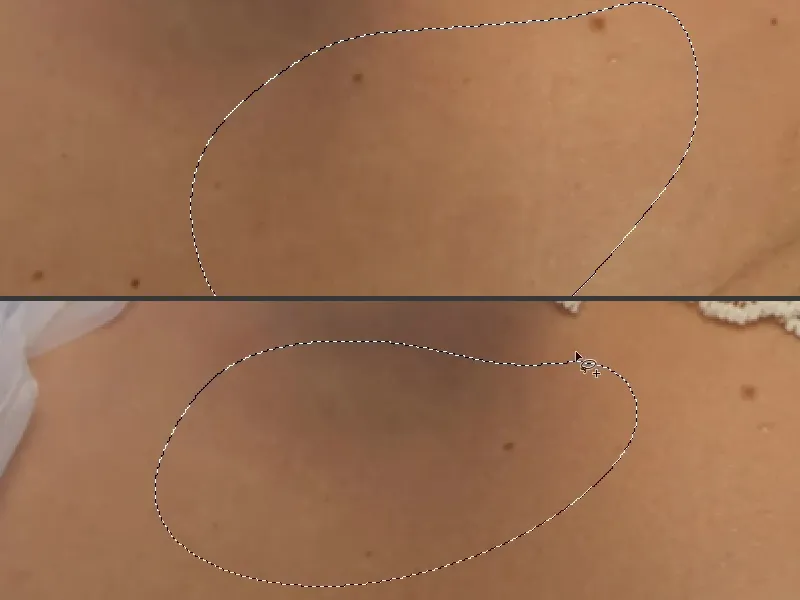
Только, пожалуй, полторы, две минуты - посмотри, что было сделано с этим изображением. Оно выглядит, конечно, слегка более плоским, но это идеальная подготовка к следующему шагу, к Доджу и Бёрну, например.
Теперь я могу снова нарисовать света и тени, тени и так далее на изображении кожи с нуля. Так ты работаешь на этом уровне "Свет и Цвет".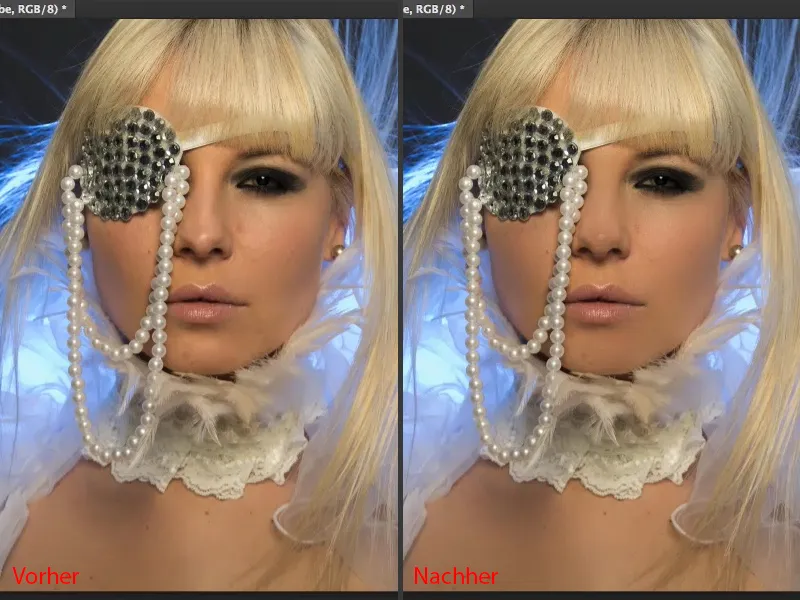
Частотное разделение (Метод 1): Редактирование структуры
На уровне "Структура" (1) теперь ты можешь использовать все инструменты ретуширования, которые захочешь. У всех есть свои предпочтения. Обычно я использую Инструмент восстановления (2). Однако очень важно: ты должен установить инструмент, какой бы ты ни выбрал, здесь в Текущий уровень (3).
Если ты работаешь на пустом уровне, у тебя, конечно, могут быть выбраны Все уровни или, например, Текущий и нижний - но если ты это сделаешь здесь, то вернешь на "Свет и Цвет" свет и цвет (4). А так выглядит это на уровне частотной разности просто ужасно, потому что этот уровень находится в режиме Линейное свечение (5). Так что я сразу отменил этот шаг и выбрал Текущий уровень (3).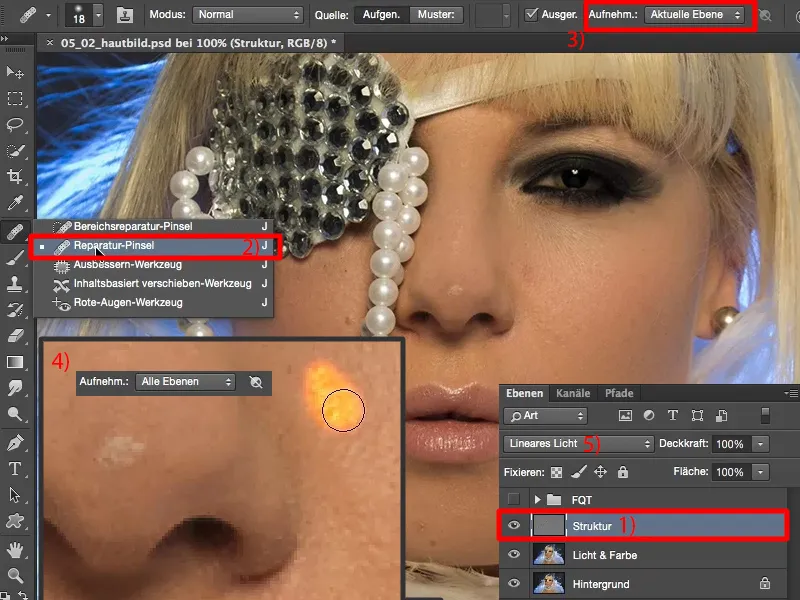
Теперь на уровне "Структура" ты можешь легко устранять недостатки (стрелки на изображении). Не нужно беспокоиться о яркости и сдвиге цвета при этом методе, потому что все, что есть на этом уровне, является структурой. И всё, что является структурой, устраняется довольно быстро. Теперь важно решить: хочешь ты работать здесь в очень высоком качестве или в низком? Хочешь ты просто устранить грубые дефекты или создать идеальное изображение кожи?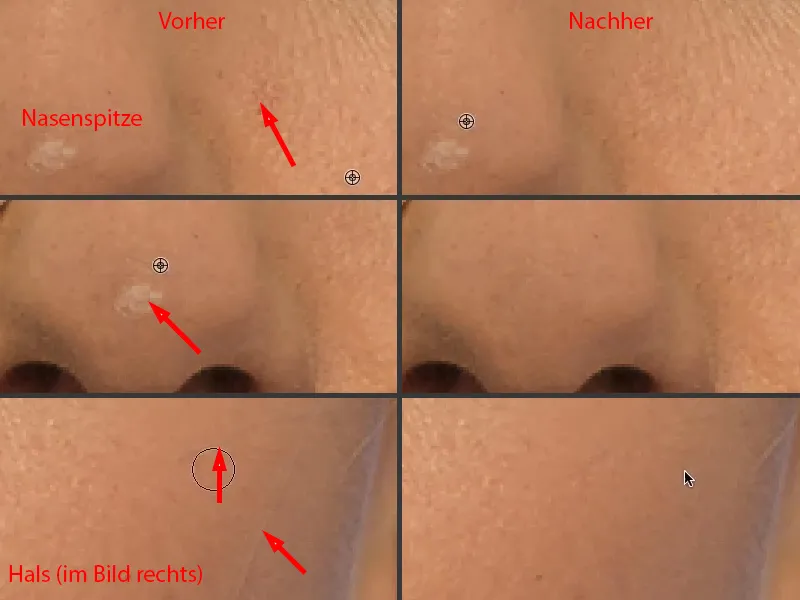
Для создания идеального портрета рекомендую приблизиться очень близко и работать покрой за покровом... это сделает твое изображение кожи все более четким (места для редактирования на изображении помечены стрелками). При этом здорово, что оно никогда не будет выглядеть расплывчато, оно всегда будет хорошо выглядеть, оно просто будет становиться все более чистым.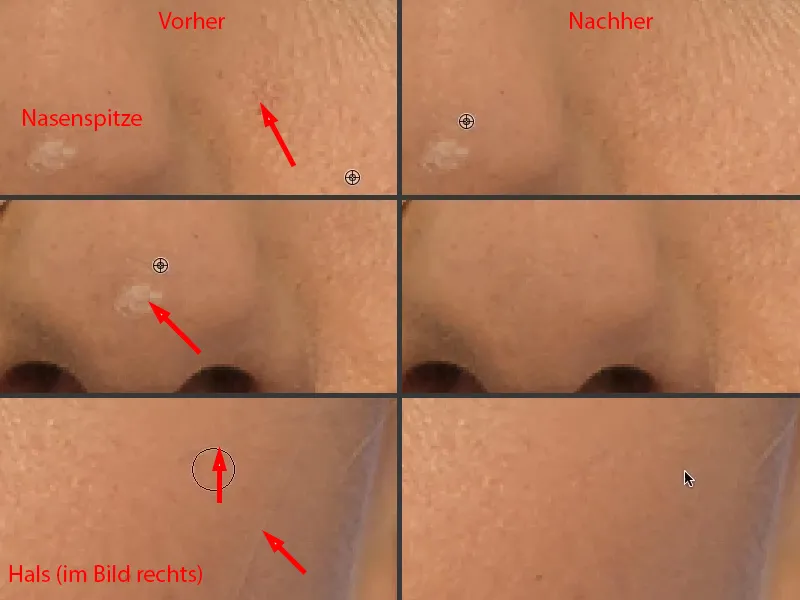
Сейчас это всего лишь вопрос времени, которое ты хочешь здесь потратить, или это вопрос денег, которую, если ты профессиональный ретушер, будет платить клиент за портрет. Это все вопросы, которые стоит обдумать заранее.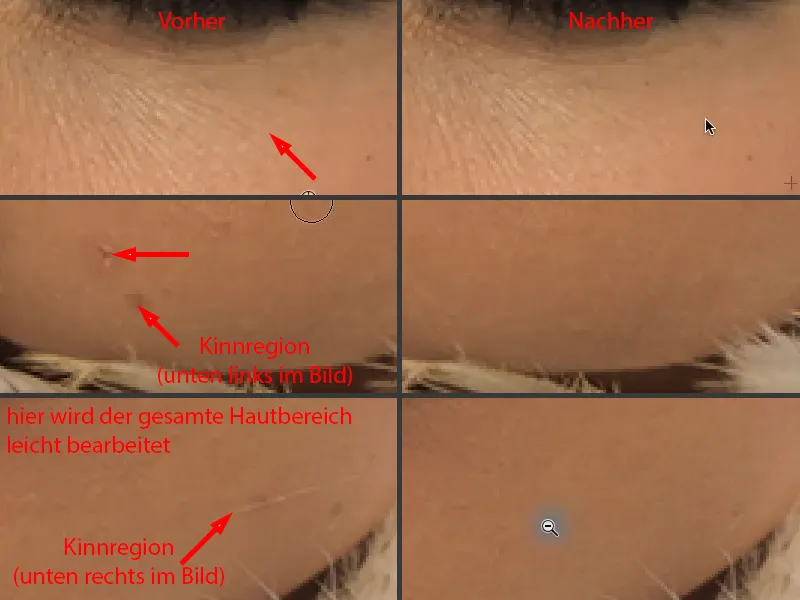
С этим изображением мне нужно сделать действительно немного, чтобы оно хорошо смотрелось. Модель здесь имеет довольно чистое изображение кожи, на мой взгляд. У каждого человека есть некоторые дефекты. "Дефекты" - кажется, что это какая-то психологическая проблема, но на самом деле это точно не так.
Мне просто невероятно нравится это занятие, потому что за пять минут я создал изображение кожи, которое вызывает восторг у всех: "Ух ты, это действительно круто. И как ты это сделал, ведь оно ведь не размыто?" - Нет, это не размыто, размыты только света и цвета. И благодаря этому у меня действительно получается настоящее, неискаженное изображение кожи, которое только очищено от дефектов.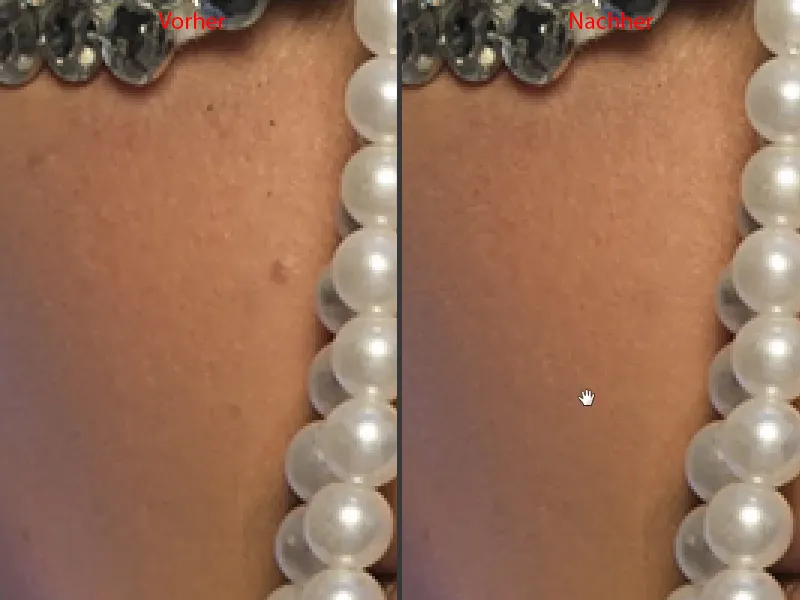
Частотное разделение (Метод 1): Настройка света и цвета с помощью кисти
Так гладко я не могу осветить это, хотя это была огромная октабоксированная монолампа. Теперь у меня действительно отличная основа для Доджа и Бёрна - я уже представляю, как я равномерно распределяю блеск на носу (1) и рисую здесь треугольник (2) и блеск на губах (3) и так далее...
Единственное, что мне еще нужно сделать здесь, возможно, закрыть этот промежуток (4). Это я не могу сделать с помощью частотного разделения, к сожалению, но я могу сделать много других вещей с его помощью...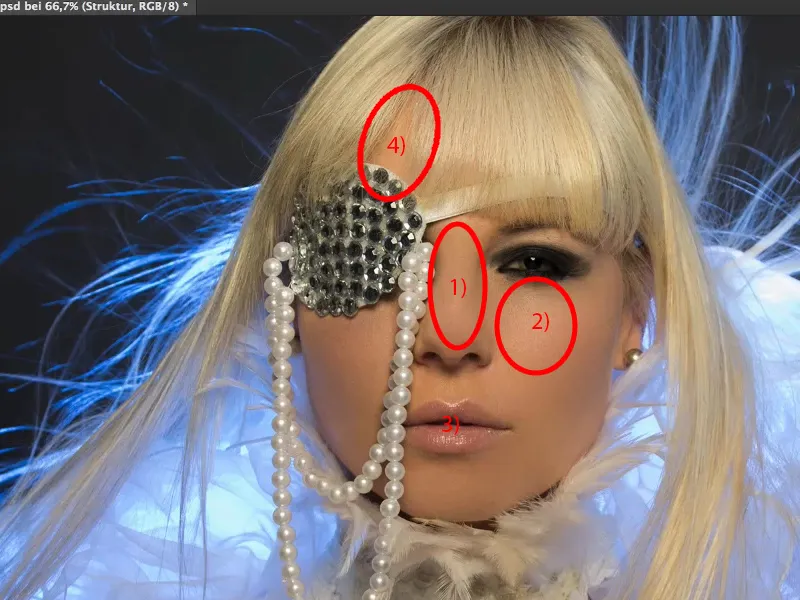
... потому что я могу добавить здесь пустые слои. Я просто назову их просто "рисование" (1). И теперь ты можешь, например, взять этот светлый цвет кожи (2), взять Кисть (3), уменьшить Непрозрачность на 10-20 % где-то (4) - чем больше ты умелый, тем больше ты можешь увеличить Непрозрачность здесь.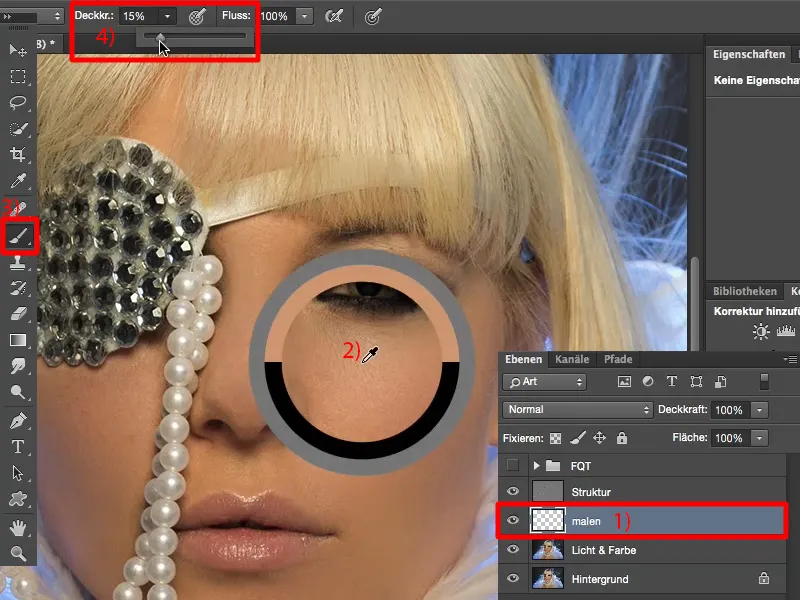
Сделай кисть очень мягкой (1) и теперь ты можешь осветлить здесь (2). Ты можешь осветлить здесь потому что ты не перекрашиваешь структуру, она находится на следующем уровне.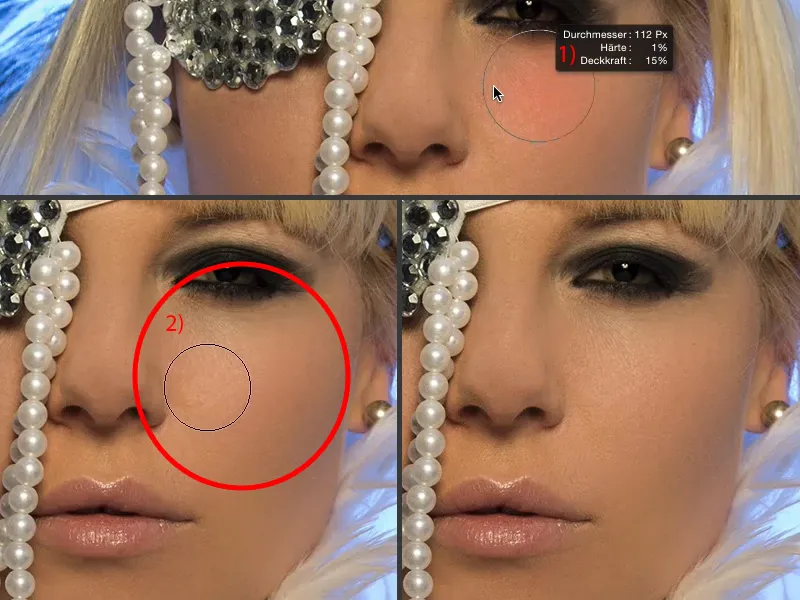
Сейчас я покажу тебе, примерно, на 60-70% непрозрачности (1), как это работает. Я могу даже перерисовать через глаз. Структура глаза всегда останется четкой, потому что структура находится здесь сверху (2), только яркость сдвигается. Давайте вернемся назад несколько шагов.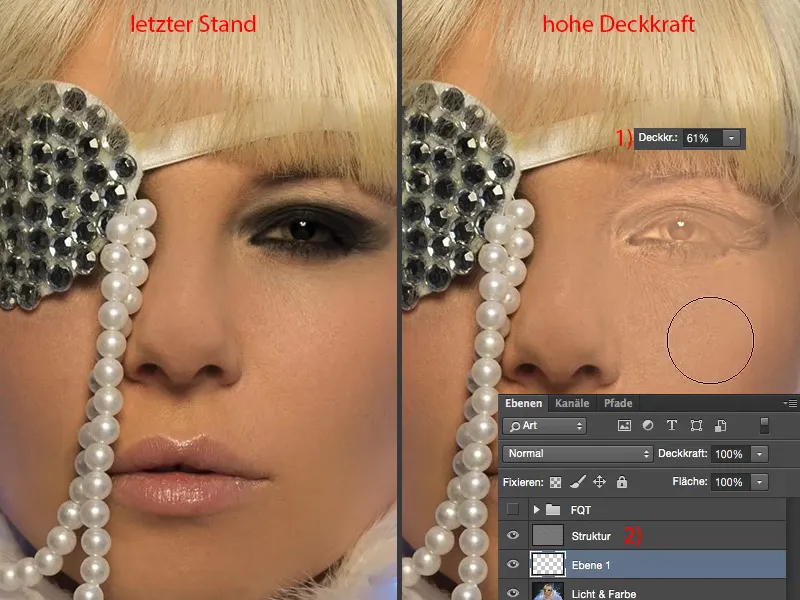
И это то, что я сейчас использую для раскрашивания этой тени (1). Я беру правильный цвет рядом (2), опять же снижаю непрозрачность до 20-23% (3) и просто крашу здесь столько раз, сколько нужно, чтобы согласовать яркость и цветность (4).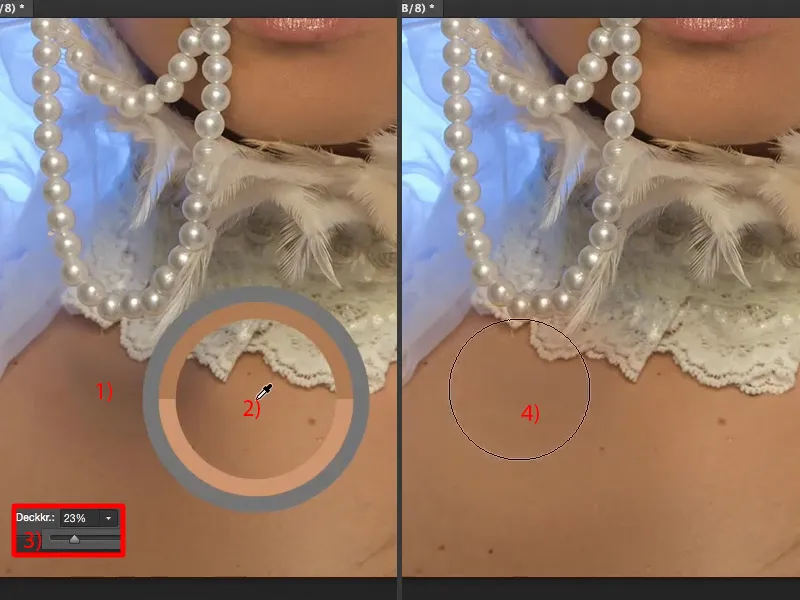
Может быть, еще немного светлого цвета подобрать (1) и применить. И вот, господа, всё. Так просто работает частотное разделение. Посмотрите, что из этого получилось (сравнение до и после).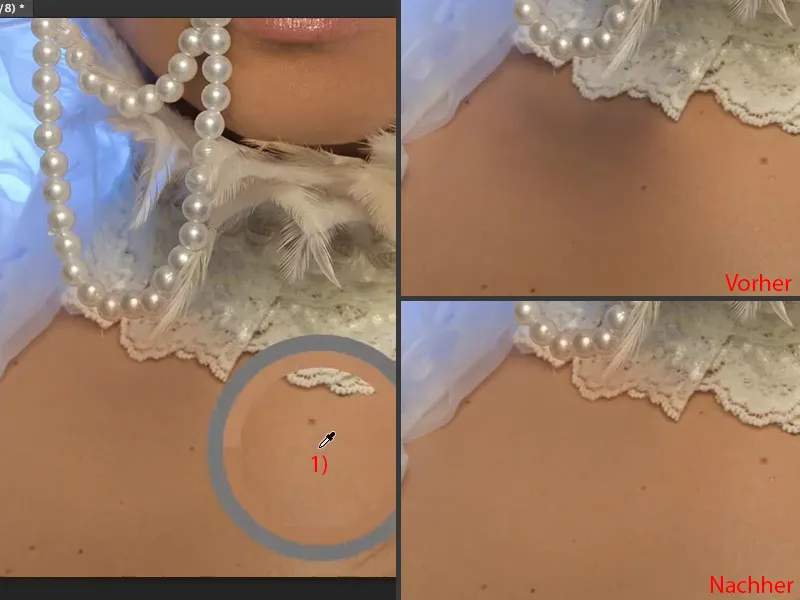
Если ты уже нарисовал здесь, например, на кончике (1), то теперь ты можешь исправить это с помощью маски или, например, ты действительно можешь правильно удалить это в этом случае. Это один из немногих случаев, когда я действительно использую ластик (2 и непрозрачность на 3 - 100%). Я просто верну это обратно (4), чтобы вернуть оригинальный цвет. Также здесь, у края, немного (5). Вот и всё. Так просто это исправлено, потому что всё, что здесь, это всего лишь несколько пятен цвета. Так работает частотное разделение. Такая гибкость это всё.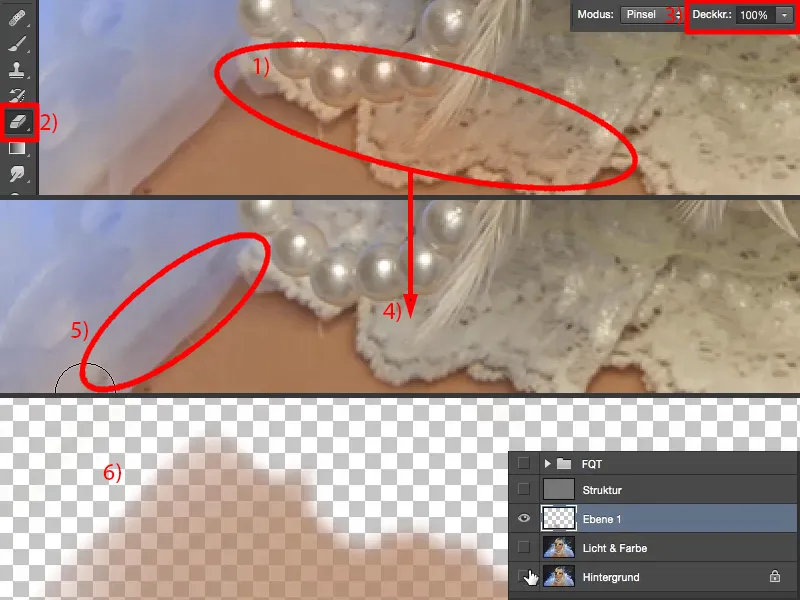
Я могу создать здесь несколько слоев. Я назову это "Цвет кожи" (1). Здесь, у линии роста волос, я просто создаю новый слой и называю его "Линия роста волос" (2).
Затем я снова беру свою кисть, выбираю яркость спереди (3) и просто иду здесь с 20-30% непрозрачности (4). И видишь: Структура сохраняется. Теперь я устраню эту линию роста волос (5). Я сделал это три раза при 23% непрозрачности через волосы.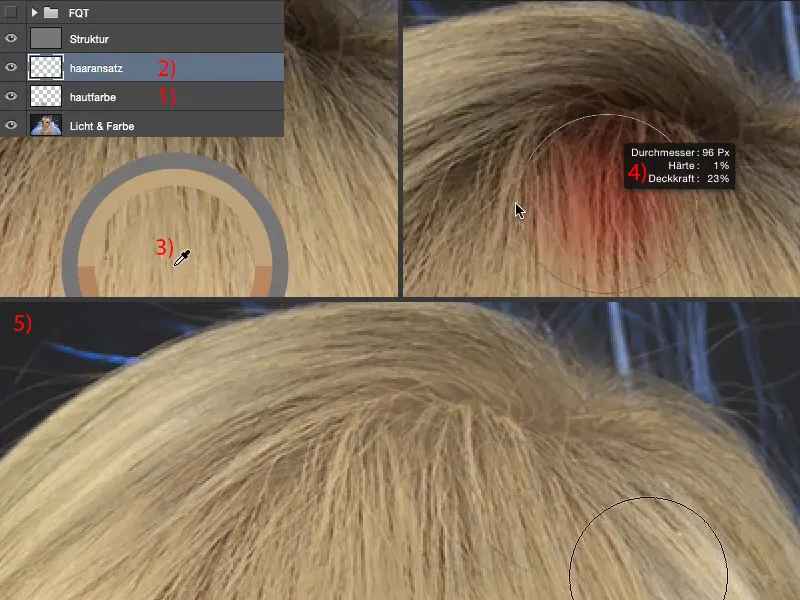
Если ты посмотришь на результат и на время четырех, пяти секунд, которое я затратил на коррекцию этих волос, то, наверное, поймешь, почему я так люблю эту технику: потому что она настолько гибкая и настолько быстрая. Например, с каким бы другим методом я пытался осветлить эти волосы здесь - я бы никогда не сделал это так быстро и, что более важно, получил бы не такой ровный и действительно безупречный результат.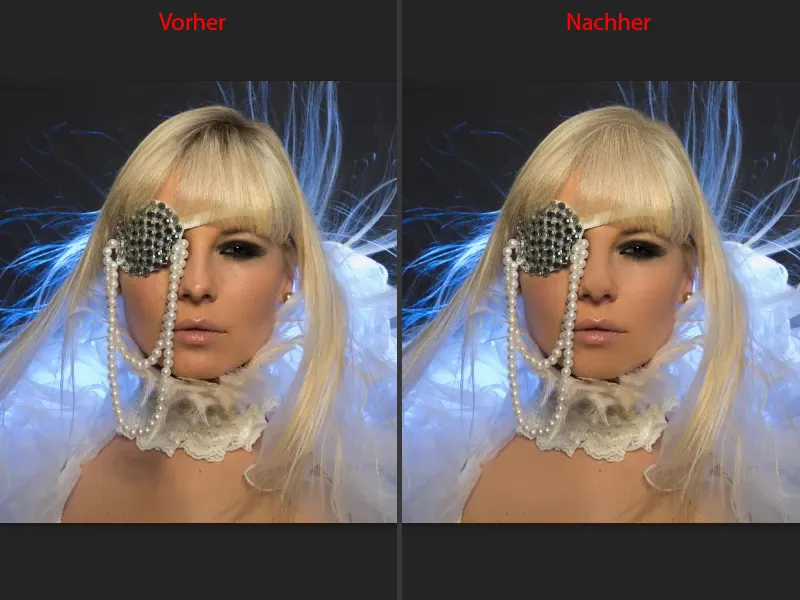
Ты можешь делать это также и на микроуровне: Если теперь ты хочешь добавить немного блеска в глаз, тогда просто возьми белый цвет, создай пустой слой и назови его "Структура радужной оболочки" или что-то такое - ты можешь рисовать даже самые мельчайшие структуры через частотное разделение, акцентировать ресницы, сглаживать морщинки... С помощью частотного разделения ты действительно можешь сделать всё.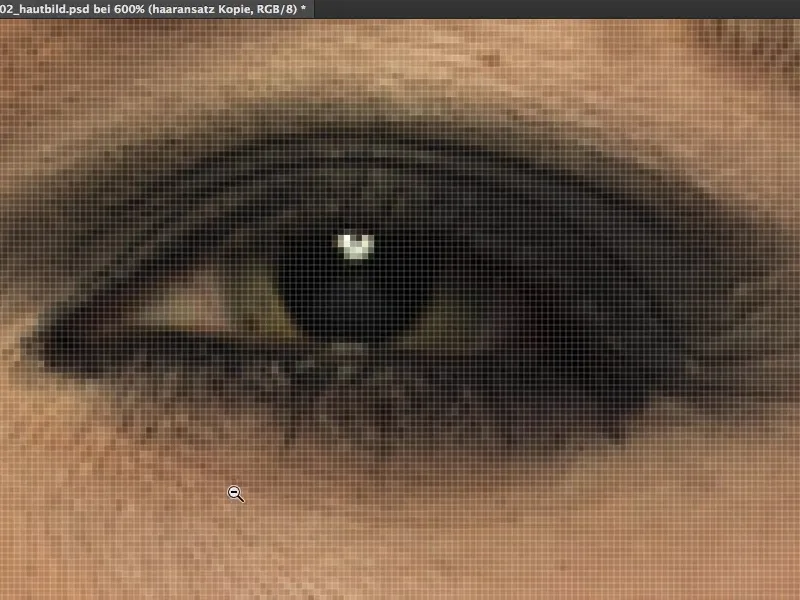
Частотное разделение (Метод 1): Изменение цвета губ
Я кратко покажу тебе, как ты можешь также изменить цвет губ. Ты снова создаешь пустой слой, я называю его "Цвет губ" (1), и устанавливаешь его в режим Цвет (2). Просто возьми голубой цвет (3). До этого мы всегда работали только с оттенками кожи. Не обязательно, что это должен быть голубой цвет, но я думаю, с голубым светом в фоне это выглядит круто. Берешь кисть (4), затем устанавливаешь непрозрачность на 100% (5) ...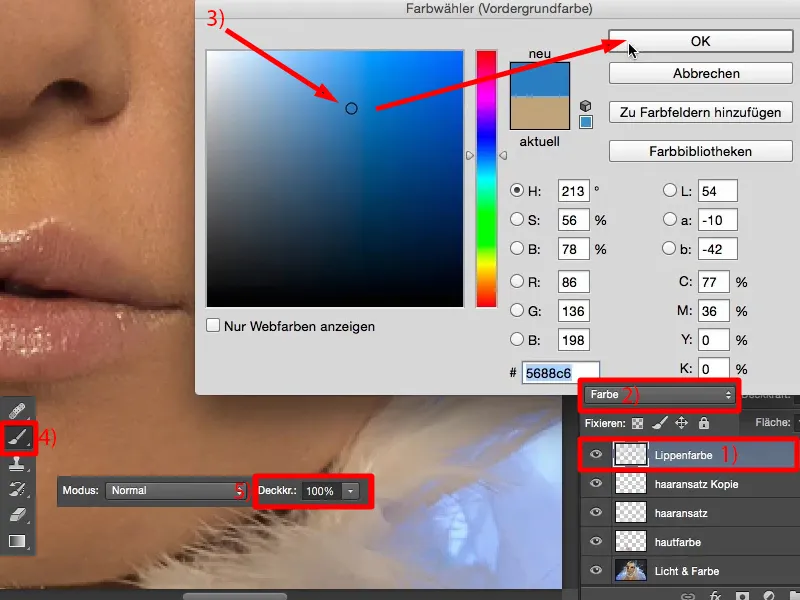
... и просто рисуешь на губах. Я делаю это быстро и не очень аккуратно, чтобы ты мог увидеть эффект ... И вот теперь у этой девушки губы голубые. С другим методом, если мне нужно поменять что-то в картине, я создаю регулировочный слой Тон/Насыщенность, добавляю коррекцию и т.д. ... Ты должен нарисовать это через маску ... Вместо этого я просто создаю пустой слой, режим Цвет и рисую на губах.
То же самое я могу сделать и с макияжем глаз. Если бы я знал толк в этом, то сейчас мог бы прекрасно перекрасить это здесь вот так красиво, но, к сожалению, я не визажист. Технически я могу это сделать, но я не знаю, что здесь действительно хорошо выглядит. И моя жена всегда начинает сильно сомневаться, когда я говорю: "Посмотри, макияж глаз выглядит классно" - ну да, есть определенные правила, которых нужно придерживаться. Просто к слову. Так что не только цвет кожи ты можешь изменять здесь, ты можешь изменять любые цвета. Пустой слой, режим Цвет, частотное разделение - это просто круто.
Частотное разделение (метод 2)
Я уберу уровни (1) и сейчас покажу тебе второй метод. Для этого ты снова делаешь две копии (2), аналогичные первому методу, но на этот раз ты увеличиваешь радиус Гауссовского размытия немного больше, до 21 пикселя (3), чтобы весь снимок был полностью размыт, а не только, как в первом методе, структура. Ты делаешь весь снимок действительно размытым.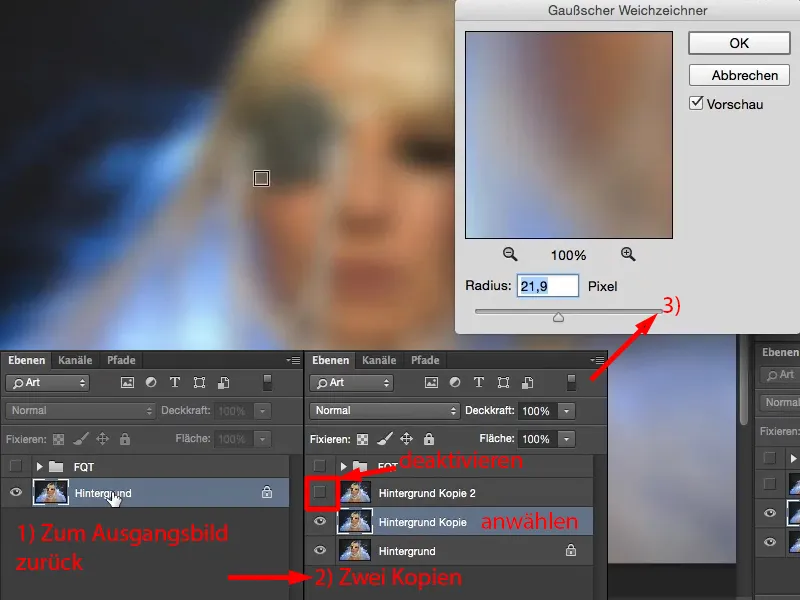
Затем активируй верхний уровень (1), перейди к Изображение>Коррекция>Яркость/Контрастность (2). Включи здесь опцию Использовать предыдущее значение (3). Adobe когда-то изменила это, и потом подумали, что если вернуть это сюда, то некоторым людям может понравиться. Лично мне это очень нравится, потому что теперь я могу установить контраст на минус 50 (4) и получить размытый снимок (5).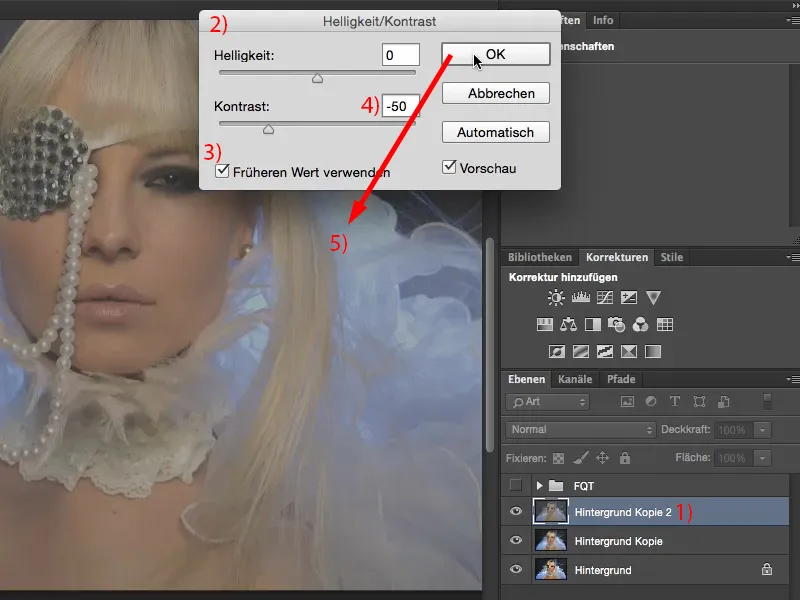
Теперь мне просто нужно еще раз посмотреть, какое значение было у Гауссовского размытия. Это было 21,9. Именно это значение тебе сейчас нужно установить в Подъемный-фильтре, ведь - ты помнишь - как и в первом методе: два слоя должны быть идентичными. Теперь у тебя снова есть монохромное изображение, …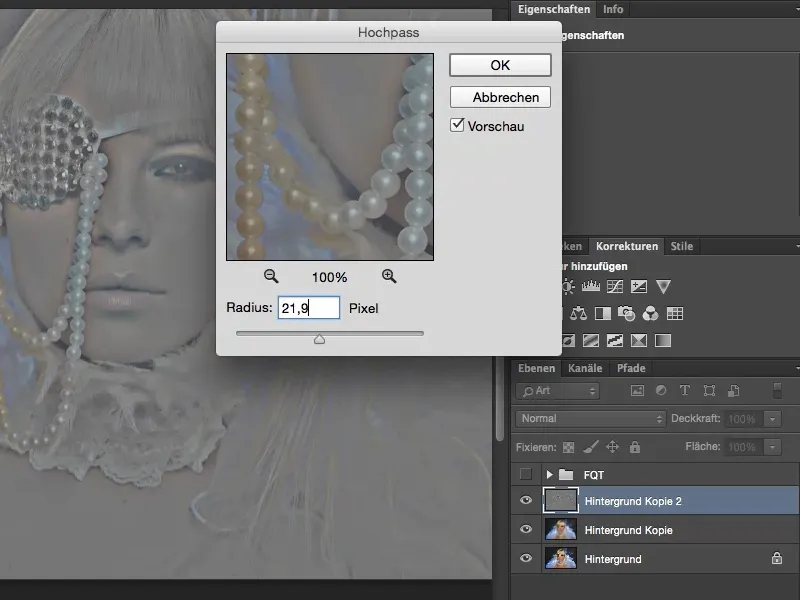
… можешь установить режим Линейное свечение (1). Ты сделал все правильно, если не видишь разницы (между оригиналом, справа на изображении, и вместе с двумя слоями, слева на изображении). Поздравляю. Подходит.
Теперь, как и в первом методе, можешь добавить свои слои между, у тебя есть структура (2). И у тебя есть задний фон (3), нечто размытое, это слой для света и цвета. Что тебе больше не понадобится при этом методе, так это размытие яркости. Ты уже это сделал на заднем фоне (3). И если теперь еще уберешь структуры (2), то получишь такое же хорошее изображение кожи.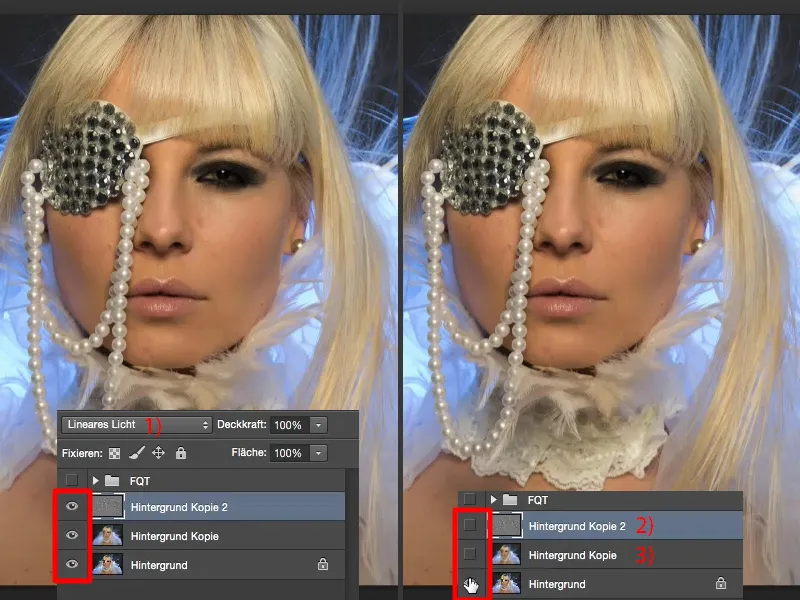
Заключение
Желаю тебе удачи с частотным разделением. Попробуй сумасшедшие вещи: создай пустые слои, установи их на Яркость, на Цвет, на Оттенок - ты увидишь, что частотное разделение можно применять не только в портретах или съемке людей, ты можешь использовать его также в пейзажных снимках, в снимках архитектуры. Если у тебя есть бетонная текстура и ты хочешь настроить яркость в бетонной текстуре, то отдели бетонную текстуру от яркости и просто размой яркость и цвет. Все это можно легко сделать с помощью частотного разделения. И уверен, что твоя ретушь кожи в будущем будет проходить минимум вдвое быстрее, чем если бы ты работал другим методом. Удачи!